剪映备份大师-剪映备份大师下载 v1.0.2.1官方正式版
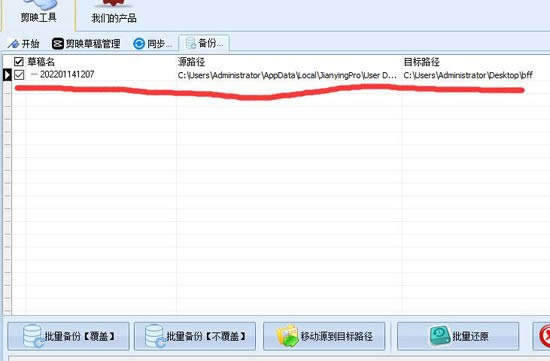
- 软件大小:查看
- 软件语言:简体中文
- 授权方式:免费软件
- 更新时间:2023-06-03
- 软件类型:国产软件
- 推荐星级:
- 运行环境:XP,Win7,Win8,Win10,Win11
| 剪映备份大师是一款为剪映剪辑工具制作的辅助工具,对于经常需要剪视频的用户来说硬盘空间经常会出现不够的情况,使用这款软件便能够帮助用户将大量的视频文件备份保存到其他的位置,并且软件支持对剪映中的草稿文件进行分类排序,方便用户对数据进行备份、同步等操作。 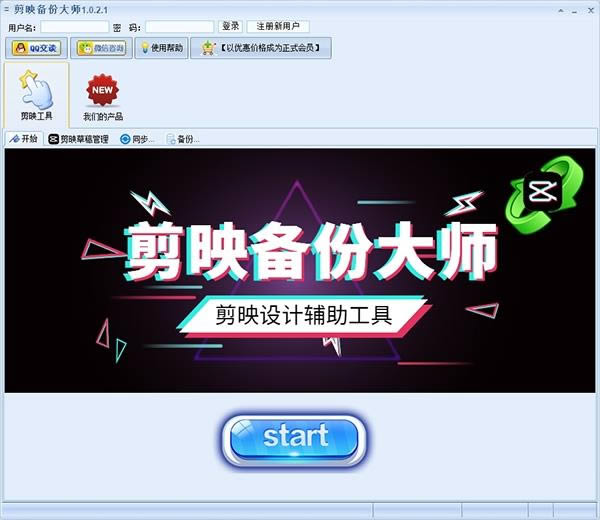 功能介绍集成同步,备份,还原模块; 可以按照时间,对剪映草稿进行分类排序; 可以对不同分类或不同时段的草稿,进行同步或备份。 软件特色软件会定期升级更新,且界面美观大方,操作一目了然,各个功能点单独分到按钮,使操作方便; 原生编译代码,通吃win2000以上的所有平台,包括winxp,win2003,vista,win10等等; 多内核优化,发送时候充分利用机器,不会带来任何拖沓和滞后。 使用方法程序启动后,打开第一个界面,录入自己注册的账号和密码,点击登录: 点击【start】按钮,可以开始使用:  【提示】:本软件备份的是草稿文件夹的内容,如果你想一起备份、同步自己的素材文件,请打开每个草稿,设置为“保存为草稿”。这样再备份,就可以连同素材文件一起备份。 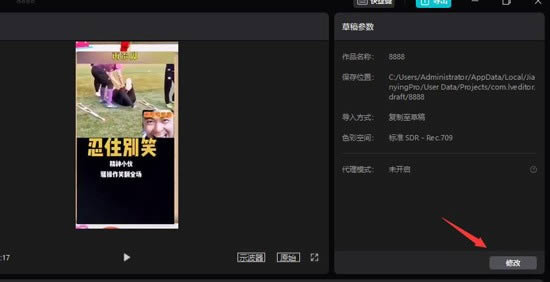 进入到“剪映草稿管理”界面,等几秒后,软件会搜索出现在本机所有的草稿,并按照时间树的形式展现。 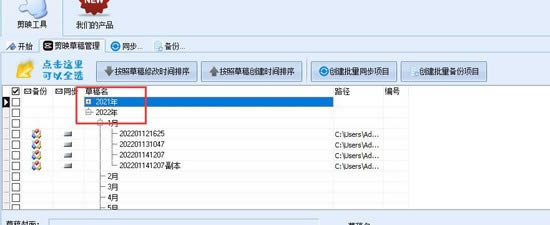 每个节点可以很方便的折叠起来。 点击条目后,可以查看具体草稿的内容,双击可以打开草稿目录。 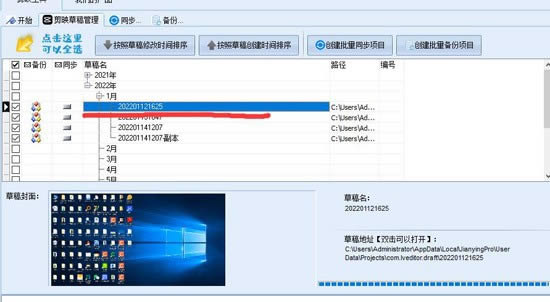 点击同步、备份图标,可以对每个草稿进行同步、备份。 在剪映中的每个草稿,都对应 备份软件中的一行记录。  点击排序功能,可以按照草稿的建立时间,或修改时间分别排序。【提示】剪映只能按照修改时间排序 点击每一行前面的备份、同步按钮,可以对单个草稿创建,备份、同步项目。 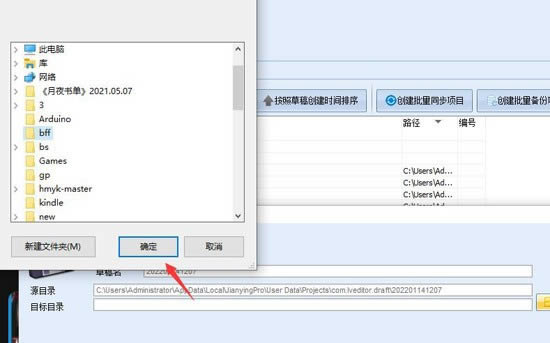 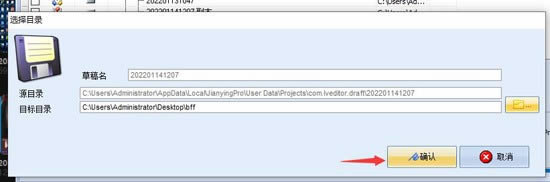 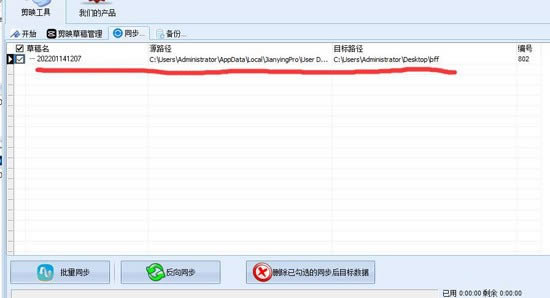 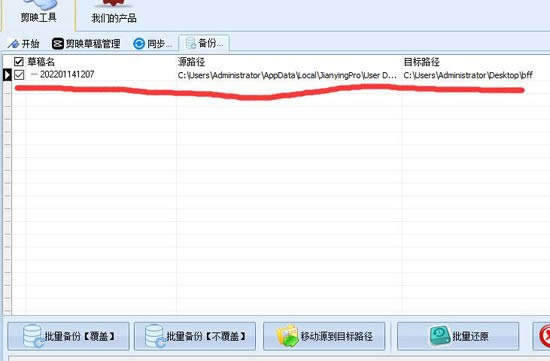 勾选单个草稿,或多个草稿,再点击批量同步,或批量备份按钮。会弹出界面要求选择同步,备份到的目录,选定后,确认就可以创建同步、备份项目。 进入同步界面,勾选同步项目。然后点击“批量同步”按钮,就可以把数据从源目录,同步到目标目录。反向同步,等同于还原功能。 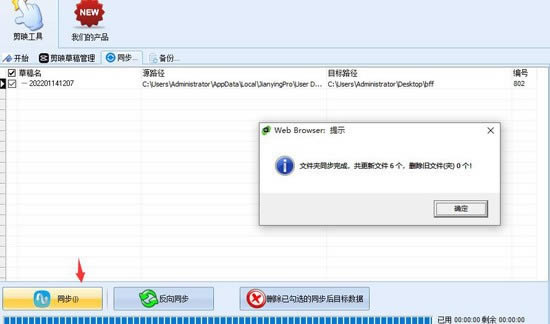 备份界面,分为 备份覆盖模式,和备份不覆盖模式。具体功能,可以看网页上部的名词解释。 移动到目标路径功能,指把所有勾选的原草稿,移动到对应的目标目录。 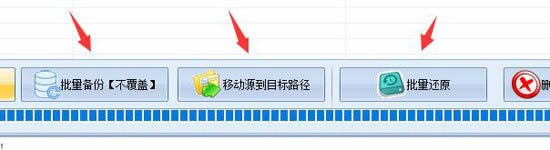 批量还原,可以把已经备份到目标目录中的内容,还原到,原始目录中。 软件有两个删除功能,分别是删除购买的同步项目,和删除勾选的备份项目。点击删除后,会删除,对应目标文件夹中的内容,以及相应的项目记录 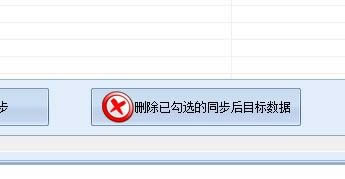 名词解释 备份【覆盖】:是指把源目录的数据,全部拷贝覆盖到目标目录中。例如:目标目录有文件A,B,C。源目录中有B,C,D。那备份后,目标目录中就会有文件A,B,C,D; 备份【不覆盖】:是指把源目录的数据,全部拷贝到目标目录中,如果目标目录中有重名文件,则跳过当前文件。例如:目标目录有文件A,B,C。源目录中有B,C,D。那备份后,目标目录中就会有文件A,B,C,D;但是目标目录中的文件B,C,是目标目录原来的文件B,C,而不是源目录中的文件B,C; 同步:是指把源目录的数据,100%全部拷贝覆盖到目标目录中,达到目标目录100%等于源目录。例如:目标目录有文件A,B,C。源目录中有B,C,D。那同步后,目标目录中就会有文件B,C,D; 反向同步:是指把源目录和目标目录,互换的同步; 批量还原:是指把目标目录中内容,恢复还原到源目录中; 系统软件一般是在计算机系统购买时随机携带的,也可以根据需要另行安装。 |


